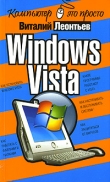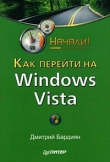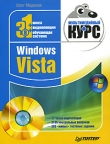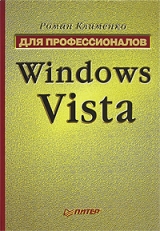
Текст книги "Тонкости реестра Windows Vista. Трюки и эффекты"
Автор книги: Роман Клименко
Жанр:
Программное обеспечение
сообщить о нарушении
Текущая страница: 7 (всего у книги 27 страниц) [доступный отрывок для чтения: 10 страниц]
С помощью системного реестра можно запретить вызов контекстного меню, открываемого щелчком правой кнопкой мыши на пункте меню Пуск (рис. 2.23). Для этого необходимо в разделе HKEY_CURRENT_USERSoftwareMicrosoftWindowsCurrentVersionPoliciesExplorer создать REG_DWORD-параметр NoChangeStartMenu и присвоить ему значение 1. Текст соответствующего REG-файла приведен ниже (путь к файлу на компакт-диске – Файлы реестраИнтерфейсInterNoChStMenu.reg).
Windows Registry Editor Version 5.00
[HKEY_CURRENT_USERSoftwareMicrosoftWindowsCurrentVersionPoliciesExplorer]
"NoChangeStartMenu"=dword:00000001

Рис. 2.23. Контекстное меню пункта меню Пуск
В результате после перезагрузки компьютера контекстное меню, изображенное на рис. 2.23, вызываться не будет. Для возврата в исходное состояние нужно присвоить параметру NoChangeStartMenu значение 0 либо удалить его из реестра, после чего перезагрузить компьютер.
Панель управленияПри необходимости можно удалить из меню кнопки Пуск команду Панель управления – например, чтобы предотвратить несанкционированное и неквалифицированное редактирование параметров настройки компьютера. Для этого необходимо создать REG_DWORD-параметр NoControlPanel в разделе реестра HKEY_CURRENT_USERSoftwareMicrosoftWindowsCurrentVersionPoliciesExplorer и присвоить ему значение 1. Текст соответствующего REG-файла приведен ниже (путь к файлу на компакт-диске – Файлы реестраИнтерфейсInterNoControlPanel.reg).
Windows Registry Editor Version 5.00
[HKEY_CURRENT_USERSoftwareMicrosoftWindowsCurrentVersionPoliciesExplorer]
"NoControlPanel"=dword:00000001
Чтобы вернуть команду Панель управления на привычное место, следует удалить из реестра параметр NoControlPanel либо присвоить ему значение 0, после чего перезагрузить компьютер.
Отображением команды Панель управления можно также управлять в разделе реестра HKEY_CURRENT_USERSoftwareMicrosoftWindowsCurrentVersionExplorerAdvanced. Для этого необходимо создать REG_DWORD-параметр Start_ShowControlPanel. Если данному параметру присвоено значение 0, то команда Панель управления будет исключена из меню кнопки Пуск; при установленном значении 1 она будет отображаться как ссылка; при присвоенном значении 2 – как подменю. В приведенном фрагменте соответствующего REG-файла (расположение на компакт-диске – Файлы реестраИнтерфейсInterControlPanel.reg) данному параметру присвоено значение 2.
Windows Registry Editor Version 5.00
[HKEY_CURRENT_USERSoftwareMicrosoftWindowsCurrentVersionExplorerAdvanced]
"Start_ShowControlPanel"=dword:00000002
Чтобы изменения вступили в силу, требуется перезагрузка компьютера.
ИзбранноеМожно включить в состав меню Пуск команду Избранное, которую удобно использовать, если вы работаете с браузером Internet Explorer (при работе с другими браузерами использование данной функции нецелесообразно). Для этого необходимо в разделе HKEY_CURRENT_USERSoftwareMicrosoftWindowsCurrentVersionExplorerAdvanced создать REG_DWORD-параметр StartMenuFavorites. Он может принимать следующие значения:
• 0 – в этом случае команда Избранное не отображается в составе меню кнопки Пуск (аналогично – при отсутствии этого параметра в реестре);
• 1 – команда включена в состав меню кнопки Пуск как ссылка;
• 2 – команда отображается как подменю.
Ниже приведен текст REG-файла данного раздела реестра, в котором этому параметру установлено значение 2 (путь к файлу на компакт-диске – Файлы реестраИнтерфейсInterStMenuFav.reg).
Windows Registry Editor Version 5.00
[HKEY_CURRENT_USERSoftwareMicrosoftWindowsCurrentVersionExplorerAdvanced]
"StartMenuFavorites"=dword:00000002
Все изменения значения параметра StartMenuFavorites вступают в силу после перезагрузки компьютера.
Запретить отображение команды Избранное можно и с помощью параметра REG_DWORD-типа NoFavoritesMenu, расположенного в ветви реестра HKEY_CURRENT_USERSoftwareMicrosoftWindowsCurrentVersionPoliciesExplorer. Данному параметру необходимо присвоить значение 1.
АдминистрированиеЧтобы иметь быстрый доступ к параметрам администрирования системы, рекомендуется в состав меню кнопки Пуск включить команду Администрирование. Для этого следует в разделе HKEY_CURRENT_USERSoftwareMicrosoftWindowsCurrentVersionExplorerAdvanced создать REG_DWORD-параметр Start_AdminToolsRoot, который позволяет управлять отображением данной функции. Если этому параметру присвоено значение 0, то команда Администрирование не входит в состав меню кнопки Пуск; при установленном значении 1 она отображается как ссылка; если же установлено значение 2, то функция отображается в виде подменю. Последний вариант представлен в приведенном ниже фрагменте REG-файла (путь к файлу на компакт-диске – Файлы реестраИнтерфейсInterStAdmToolsRoot.reg).
Windows Registry Editor Version 5.00
[HKEY_CURRENT_USERSoftwareMicrosoftWindowsCurrentVersionExplorerAdvanced]
"Start_AdminToolsRoot"=dword:00000002
Все описанные выше изменения вступают в силу только после перезагрузки компьютера.
Размер значков меню ПускС помощью системного реестра можно выбирать размер значков в левой части меню кнопки Пуск (стиль отображения меню – Windows Vista). Например, на рис. 2.23 установлен крупный размер значков. Для изменения размера значков следует создать в разделе реестра HKEY_CURRENT_USERSoftwareMicrosoftWindowsCurrentVersionExplorerAdvanced параметр Start_LargeMFUIcons типа REG_DWORD. Если данному параметру присвоить значение 0, то значки будут мелкими, а при установленном значении 1 – крупными. Ниже приведен текст REG-файла, в котором данному параметру присвоено значение 0 (расположение файла на компакт-диске – Файлы реестраИнтерфейсInterStLargeMFUIcons.reg).
Windows Registry Editor Version 5.00
[HKEY_CURRENT_USERSoftwareMicrosoftWindowsCurrentVersionExplorerAdvanced]
"Start_LargeMFUIcons"=dword:00000000
После внесения соответствующих изменений в реестр и перезагрузки компьютера меню кнопки Пуск будет выглядеть, как показано на рис. 2.24.

Рис. 2.24. Мелкие значки в меню Пуск
Изображение пользователяМеню Пуск операционной системы Windows Vista содержит изображение текущего пользователя, которое при наведении указателя мыши на кнопки меню Пуск сменяется изображением значка кнопки.
Изменить изображение пользователя можно с помощью параметра REG_DWORD-типа UseDefaultTile, расположенного в ветви реестра HKEY_LOCAL_MACHINESOFTWAREMicrosoftWindowsCurrentVersionPoliciesExplorer. Если значение данного параметра равно 1, то в качестве изображения пользователя (для всех пользователей) будет использоваться файл user.bmp, расположенный в каталоге %PROGRAMDATA%MicrosoftUser Account Pictures. Для учетной записи гостя будет использоваться файл guest.bmp, расположенный в том же каталоге.
Существует несколько параметров REG_DWORD-типа, предназначенных для настройки данного изображения. Все они расположены в ветви реестра HKEY_CURRENT_USERSoftwareMicrosoftWindowsCurrentVersionExplorerStartPage:
• StartPanel_FadeDelay – определяет задержку перед сменой изображений (при наведении указателя мыши на определенную кнопку меню Пуск);
• StartPanel_FadeIn – задает время перехода одного изображения в другое;
• StartPanel_FadeOut – указывает время окончания перехода одного изображения в другое.
2.5. Панель управления
Как известно, Панель управления является одним из важнейших элементов операционной системы. Доступ к ней осуществляется с помощью команды Пуск → Панель управления, если настройками реестра не предусмотрено иное. В этом разделе мы рассмотрим, каким образом в реестре можно изменять режимы функционирования Панели управления и ее элементов.
Папка Панель управления может отображаться в двух видах: классическом и виде по категориям. Переход между ними осуществляется с помощью специальных ссылок, расположенных в левой части папки Панель управления. Если возможность, описанная ниже, предназначена специально для определенного вида папки Панель управления, об этом будет сказано заранее.
Следует заметить, что использование вида по категориям в вашей операционной системе может быть запрещено администратором. Это делается довольно просто. Достаточно параметру REG_DWORD-типа ForceClassicControlPanel присвоить значение 1. Данный параметр расположен в ветви реестра HKEY_CURRENT_USERSoftwareMicrosoftWindowsCurrentVersionPoliciesExplorer.
Ниже приведен текст REG-файла, в котором параметру ForceClassicControlPanel присваивается значение 1 (расположение файла на компакт-диске – Файлы реестраИнтерфейсInterCPKHide.reg).
Скрытие и отображениеWindows Registry Editor Version 5.00
[HKEY_CURRENT_USERSoftwareMicrosoftWindowsCurrentVersionPoliciesExplorer]
"ForceClassicControlPanel"=dword:00000001
В папке Панель управления могут находиться специальные апплеты, а также определенные ActiveX-объекты. Если апплет хранится в каталоге %systemroot%system32, то он автоматически помещается в папку Панель управления (при использовании классического вида данной папки). В противном случае апплет нужно добавлять вручную.
О способах добавления и удаления апплетов и ActiveX-объектов из папки Панель управления и пойдет речь в этом подразделе.
Классический вид
Классический вид папки Панель управления является наиболее старым видом. Несмотря на это, многие пользователи до сих пор предпочитают использовать данный вид папки Панель управления. Это неудивительно, ведь классический вид отличается своей наглядностью, хотя и притормаживает открытие папки.
Скрытие апплетов. Большинство значков, расположенных в Панели управления, представляют собой апплеты (специальные программы, отображающие различные окна и мастера, и работающие с помощью механизмов папки Панель управления).
Существует несколько способов скрытия апплетов из папки.
Первый способ прост и ненадежен. Он скрывает выбранные вами файлы с помощью ветви, доступ к которой может получить и сам пользователь. Если вы специально не запретите доступ к этой ветви реестра для пользователя, то он сможет изменить все ваши настройки. Этот способ основан на ветви реестра HKEY_CURRENT_USERControl Paneldon't load, которая может содержать строковые параметры с именами, соответствующими названиям CPL-файлов. Если значения этих параметров равны no, то определенные CPL-файлы будут скрыты. Например, чтобы скрыть с Панели управления значок Мышь, нужно создать в подразделе don't load строковый параметр с именем main.cpl (список соответствий названий значков названиям их CPL-файлов смотрите ниже) и присвоить ему значение no.
Чтобы отобразить скрытые CPL-файлы, достаточно просто удалить их из ветви HKEY_CURRENT_USERControl Paneldon't load.
Примечание
Скрыть CPL-файлы можно также с помощью строковых параметров ветви реестра HKEY_LOCAL_MACHINESOFTWAREMicrosoftWindowsCurrentVersionControl Paneldon't load.
Второй и третий способы похожи по применению, но противоположны по получаемым результатам. Первый способ скрывает с Панели управления неугодные вам CPL-файлы. Кроме того, он запрещают редактировать пользователю ветви реестра, в которых реализуются CPL-файлы. Второй способ перечисляет все CPL-файлы, которые будут скрыты от пользователя, в то время как третий перечисляет все отображаемые для пользователя CPL-файлы.
Чтобы воспользоваться вторым способом, то есть перечислить все запрещенные для пользователя CPL-файлы, нужно создать REG_DWORD-параметр DisallowCpl в ветви реестра HKEY_CURRENT_USERSoftwareMicrosoftWindowsCurrentVersionPoliciesExplorer и присвоить ему значение 1. Кроме того, в этой же ветви нужно создать подраздел DisallowCpl. Он и будет содержать список всех запрещенных для пользователя CPL-файлов в виде строковых параметров, названия которых являются числами от 1 и до бесконечности. Значения этих параметров должны быть равны именам CPL-файлов (то есть для запрещения значка Мышь нужно создать параметр с именем 1 и присвоить ему значение main.cpl).
Если вы хотите воспользоваться третьим способом, то есть перечислить все разрешенные CPL-файлы (соответственно, пользователю будет запрещен доступ к CPL-файлам, не вошедшим в список), нужно в ветви реестра HKEY_CURRENT_USERSoftwareMicrosoftWindowsCurrentVersionPoliciesExplorer создать REG_DWORD-параметр RestrictCpl и присвоить ему значение 1. Кроме того, в данной ветви реестра нужно также создать подраздел RestrictCpl, который должен хранить список строковых параметров, аналогичный списку из второго способа.
Ниже приведен текст REG-файла, который скрывает все стандартные апплеты из папки Панель управления (расположение файла на компакт-диске – Файлы реестраИнтерфейсHideAplet.reg). Данный REG-файл может использоваться в сочетании с другим REG-файлом, описанным ниже и добавляющим в папку несколько ActiveX-объектов, с помощью контекстного меню которых можно получить доступ ко всем стандартным апплетам.
REGEDIT4
[HKEY_LOCAL_MACHINESOFTWAREMicrosoftWindowsCurrentVersion
Control Paneldon't load]
"infocardcpl.cpl"=""
"cscui.dll"=""
"srchadmin.dll"=""
"hotplug.dll"=""
"keymgr.dll"=""
"input.dll"=""
"cliconfg.dll"=""
"Collab.cpl"=""
"appwiz.cpl"=""
"desk.cpl"=""
"Firewall.cpl"=""
"hdwwiz.cpl"=""
"Inetcpl.cpl"=""
"Intl.cpl"=""
"Joy.cpl"=""
"Main.cpl"=""
"Mmsys.cpl"=""
"ncpa.cpl"=""
"powercfg.cpl"=""
"Sapi.cpl"=""
"sysdm.cpl"=""
"TabletPC.cpl"=""
"Telephon.cpl"=""
"Timedate.cpl"=""
"wmdConn.cpl"=""
"Wscui.cpl"=""
Отображение нестандартных апплетов. Если апплет не расположен в каталоге %systemroot%system32, то он не будет автоматически отображаться в папке Панель управления. Для его отображения нужно воспользоваться ветвью реестра HKEY_LOCAL_MACHINESOFTWAREMicrosoftWindowsCurrentVersionControl PanelCpls.
В данной ветви нужно создать параметр расширенного строкового типа, название которого может быть любым. Значение данного параметра должно содержать путь к апплету и его имя.
Скрытие и отображение ActiveX.объектов. Кроме апплетов в папке Панель управления могут располагаться значки ActiveX-объектов. Способ их отображения является и способом их сокрытия.
Чтобы добавить в папку Панель управления значок (при использовании вида по категориям данный значок будет добавлен в категорию Дополнительные параметры), реализуемый с помощью ActiveX-объекта, нужно воспользоваться ветвью реестра HKEY_LOCAL_MACHINESOFTWAREMicrosoftWindowsCurrentVersionExplorerControlPanelNameSpace.
В данной ветви достаточно создать подраздел, название которого соответствует CLSID-номеру ActiveX-объекта.
Если же нужно удалить значок, реализуемый с помощью ActiveX-объекта, из папки Панель управления, то нужно удалить из данной ветви реестра подраздел, названный в честь его CLSID-номера.
Внимание!
После удаления CLSID-номера некоторых ActiveX-объектов из данной ветви реестра больше нельзя будет запускать мастер, который вызывает данный ActiveX-объект.
Например, после удаления CLSID-номера {ED834ED6-4B5A-4bfe-8F11-A626DCB6A921} нельзя будет запускать мастер Персонализация.
В качестве примера ниже представлен текст REG-файла, который создает в папке Панель управления два значка, с помощью контекстного меню которых можно открыть все стандартные апплеты операционной системы.
REGEDIT4
[HKEY_CLASSES_ROOTCLSID{CA81893E-E643-4ec9-BE7F-39D759BC0773}]
@="Апплеты: Оформление"
[HKEY_CLASSES_ROOTCLSID{CA81893E-E643-4ec9-BE7F-39D759BC0773}DefaultIcon]
@="%SystemRoot%\System32\imageres.dll,-27"
[HKEY_CLASSES_ROOTCLSID{CA81893E-E643-4ec9-BE7F-39D759BC0773}shell]
@="2"
[HKEY_CLASSES_ROOTCLSID{CA81893E-E643-4ec9-BE7F-39D759BC0773}shell1]
@="Соседние пользователи"
[HKEY_CLASSES_ROOTCLSID{CA81893E-E643-4ec9-BE7F-39D759BC0773}shell1command]
@="rundll32.exe shell32.dll, Control_RunDLL Collab.cpl"
[HKEY_CLASSES_ROOTCLSID{CA81893E-E643-4ec9-BE7F-39D759BC0773}shell2]
@="Свойства обозревателя"
[HKEY_CLASSES_ROOTCLSID{CA81893E-E643-4ec9-BE7F-39D759BC0773}shell2command]
@="rundll32.exe shell32.dll, Control_RunDLL Inetcpl.cpl"
[HKEY_CLASSES_ROOTCLSID{CA81893E-E643-4ec9-BE7F-39D759BC0773}shell3]
@="Язык и региональные стандарты"
[HKEY_CLASSES_ROOTCLSID{CA81893E-E643-4ec9-BE7F-39D759BC0773}shell3command]
@="rundll32.exe shell32.dll, Control_RunDLL Intl.cpl"
[HKEY_CLASSES_ROOTCLSID{CA81893E-E643-4ec9-BE7F-39D759BC0773}shell5]
@="Дата и время"
[HKEY_CLASSES_ROOTCLSID{CA81893E-E643-4ec9-BE7F-39D759BC0773}shell5command]
@="rundll32.exe shell32.dll, Control_RunDLL Timedate.cpl"
[HKEY_CLASSES_ROOTCLSID{CA81893E-E643-4ec9-BE7F-39D759BC0773}shell6]
@="Центр безопасности"
[HKEY_CLASSES_ROOTCLSID{CA81893E-E643-4ec9-BE7F-39D759BC0773}shell6command]
@="rundll32.exe shell32.dll, Control_RunDLL Wscui.cpl"
[HKEY_CLASSES_ROOTCLSID{CA81893E-E643-4ec9-BE7F-39D759BC0773}shell7]
@="Автономные файлы"
[HKEY_CLASSES_ROOTCLSID{CA81893E-E643-4ec9-BE7F-39D759BC0773}shell7command]
@="rundll32.exe shell32.dll, Control_RunDLL cscui.dll"
[HKEY_CLASSES_ROOTCLSID{CA81893E-E643-4ec9-BE7F-39D759BC0773}shell8]
@="Параметры индексирования"
[HKEY_CLASSES_ROOTCLSID{CA81893E-E643-4ec9-BE7F-39D759BC0773}shell8command]
@="rundll32.exe shell32.dll, Control_RunDLL srchadmin.dll"
[HKEY_CLASSES_ROOTCLSID{CA81893E-E643-4ec9-BE7F-39D759BC0773}shell9]
@="Сохранение имен пользователей и паролей"
[HKEY_CLASSES_ROOTCLSID{CA81893E-E643-4ec9-BE7F-39D759BC0773}shell9command]
@="rundll32.exe shell32.dll, Control_RunDLL keymgr.dll"
[HKEY_CLASSES_ROOTCLSID{CA81893E-E643-4ec9-BE7F-39D759BC0773}shell10]
@="Языки и службы текстового ввода"
[HKEY_CLASSES_ROOTCLSID{CA81893E-E643-4ec9-BE7F-39D759BC0773}shell10command]
@="rundl l32.exe shell32.dll, Control_RunDLL input.dll"
[HKEY_CLASSES_ROOTCLSID{CA81893E-E643-4ec9-BE7F-39D759BC0773}shell11]
@="Программа сетевого клиента SQL"
[HKEY_CLASSES_ROOTCLSID{CA81893E-E643-4ec9-BE7F-39D759BC0773}shell11command]
@="rundll32.exe shell32.dll, Control_RunDLL cliconfg.dll"
[HKEY_LOCAL_MACHINESOFTWAREMicrosoftWindowsCurrentVersionexplorerControlPanelNameSpace{CA81893E-E643-4ec9-BE7F-39D759BC0773}]
[HKEY_CLASSES_ROOTCLSID{ED96A641-C127-4e8e-99F0-E89FBA17AB99}]
@="Апплеты: Оборудование"
[HKEY_CLASSES_ROOTCLSID{ED96A641-C127-4e8e-99F0-E89FBA17AB99}DefaultIcon]
@="%SystemRoot%\System32\imageres.dll,-28"
[HKEY_CLASSES_ROOTCLSID{ED96A641-C127-4e8e-99F0-E89FBA17AB99}shell]
@="2"
[HKEY_CLASSES_ROOTCLSID{ED96A641-C127-4e8e-99F0-E89FBA17AB99}shell1]
@="Параметры дисплея"
[HKEY_CLASSES_ROOTCLSID{ED96A641-C127-4e8e-99F0-E89FBA17AB99}shell1command]
@="rundll32.exe shell32.dll, Control_RunDLL Desk.cpl"
[HKEY_CLASSES_ROOTCLSID{ED96A641-C127-4e8e-99F0-E89FBA17AB99}shell2]
@="Игровые устройства"
[HKEY_CLASSES_ROOTCLSID{ED96A641-C127-4e8e-99F0-E89FBA17AB99}shell2command]
@="rundll32.exe shell32.dll, Control_RunDLL Joy.cpl"
[HKEY_CLASSES_ROOTCLSID{ED96A641-C127-4e8e-99F0-E89FBA17AB99}shell3]
@="Мышь"
[HKEY_CLASSES_ROOTCLSID{ED96A641-C127-4e8e-99F0-E89FBA17AB99}shell3command]
@="rundll32.exe shell32.dll, Control_RunDLL Main.cpl"
[HKEY_CLASSES_ROOTCLSID{ED96A641-C127-4e8e-99F0-E89FBA17AB99}shell4]
@="Звук"
[HKEY_CLASSES_ROOTCLSID{ED96A641-C127-4e8e-99F0-E89FBA17AB99}shell4command]
@="rundll32.exe shell32.dll, Control_RunDLL Mmsys.cpl"
[HKEY_CLASSES_ROOTCLSID{ED96A641-C127-4e8e-99F0-E89FBA17AB99}shell5]
@="Сетевые подключения"
[HKEY_CLASSES_ROOTCLSID{ED96A641-C127-4e8e-99F0-E89FBA17AB99}shell5command]
@="rundll32.exe shell32.dll, Control_RunDLL Ncpa.cpl"
[HKEY_CLASSES_ROOTCLSID{ED96A641-C127-4e8e-99F0-E89FBA17AB99}shell6]
@="Электропитание"
[HKEY_CLASSES_ROOTCLSID{ED96A641-C127-4e8e-99F0-E89FBA17AB99}shell6command]
@="rundll32.exe shell32.dll, Control_RunDLL Powercfg.cpl"
[HKEY_CLASSES_ROOTCLSID{ED96A641-C127-4e8e-99F0-E89FBA17AB99}shell7]
@="Перо и устройства ввода"
[HKEY_CLASSES_ROOTCLSID{ED96A641-C127-4e8e-99F0-E89FBA17AB99}shell7command]
@="rundll32.exe shell32.dll, Control_RunDLL TabletPC.cpl"
[HKEY_CLASSES_ROOTCLSID{ED96A641-C127-4e8e-99F0-E89FBA17AB99}shell8]
@="Телефон и модем"
[HKEY_CLASSES_ROOTCLSID{ED96A641-C127-4e8e-99F0-E89FBA17AB99}shell8command]
@="rundll32.exe shell32.dll, Control_RunDLL Telephon.cpl"
[HKEY_CLASSES_ROOTCLSID{ED96A641-C127-4e8e-99F0-E89FBA17AB99}shell9]
@="Windows Mobile"
[HKEY_CLASSES_ROOTCLSID{ED96A641-C127-4e8e-99F0-E89FBA17AB99}shell9command]
@="rundll32.exe shell32.dll, Control_RunDLL wmdConn.cpl"
[HKEY_CLASSES_ROOTCLSID{ED96A641-C127-4e8e-99F0-E89FBA17AB99}shell10]
@="Безопасное извлечение устройства"
[HKEY_CLASSES_ROOTCLSID{ED96A641-C127-4e8e-99F0-E89FBA17AB99}shell10command]
@="rundll32.exe shell32.dll, Control_RunDLL hotplug.dll"
[HKEY_LOCAL_MACHINESOFTWAREMicrosoftWindowsCurrentVersionexplorerControlPanelNameSpace{ED96A641-C127-4e8e-99F0-E89FBA17AB99}]
Вид по категориям
Механизмы скрытия апплетов при использовании вида по категориям ничем не отличаются от механизмов, используемых при классическом виде папки Панель управления. Все они были описаны выше.
Отображение апплетов. Способ отображения апплетов (расположенных как в каталоге %systemroot%system32, так и в других каталогах) при использовании вида по категориям отличается от способа, описанного выше.
Для добавления апплета в папку Панель управления при использовании вида по категориям необходимо работать с ветвью реестра HKEY_LOCAL_MACHINESOFTWAREMicrosoftWindowsCurrentVersionControl PanelExtended Properties{305CA226-D286-468e-B848-2B2E8E697B74} 2.
Для этого в данной ветви нужно создать параметр REG_DWORD-типа, название которого соответствует пути к апплету и его имени. Значение параметра определяет категорию папки Панель управления, в которой будет расположен указанный вами апплет. Возможны следующие значения параметров данной ветви реестра.
• 0х00000001 – категория Оформление и персонализация.
• 0х00000002 – Оборудование и звук.
• 0х00000003 – Сеть и Интернет.
• 0х00000004 – Оборудование и звук.
• 0х00000005 – Система и ее обслуживание.
• 0х00000006 – Часы, язык и регион.
• 0х00000007 – Специальные возможности.
• 0х00000008 – Программы.
• 0х00000009 – Учетные записи пользователей и семейная безопасность.
• 0х0000000a – Безопасность.
• 0х0000000b – категория Мобильные ПК. Она отображается только на ноутбуках. Чтобы отобразить данную категорию на обычном компьютере, присвойте параметру REG_DWORD-типа ShowCategoryMobilePC, расположенному в ветви реестра HKEY_LOCAL_MACHINESOFTWAREMicrosoftWindowsCurrentVersionexplorerControlPanel, значение 1.
• 0хFFFFFFFF – не отображать данный апплет.
Отображение ActiveX.объектов. При использовании вида по категориям изменяется и механизм отображения значков, реализованных с помощью ActiveX-объектов.
Чтобы добавить нужный вам значок в папку Панель управления при использовании вида по категориям, необходимо создать параметр строкового типа System.ControlPanel.Category в ветви реестра соответствующего ActiveX-объекта (то есть в ветви вида HKEY_CLASSES_ROOTCLSID{CLSID-номер ActiveX-объекта}). Значение данного параметра определяет одну или несколько категорий, в которых будет отображаться соответствующий значок (возможные значения данного параметра были описаны выше, при описании добавления к папке Панель управления апплетов).
Например, чтобы отобразить ActiveX-объект в категориях Оборудование и звук, Система и ее обслуживание и Мобильные ПК, нужно данному параметру присвоить значение 2,5,11.